無料ホームページの引越し [Internet]
画像を全てUploadしてなかったりで、表示に不具合があったようです。ホームページに限らず、引越しって大変ですねぇ・・。
画像ページ←こちらです
無料ホームページ [Internet]
新しいホームページアドレス←こちらです。
so-netブログ メンテナンス後・・ [Internet]
ブログにHTMLタグを摘要させる [Internet]
うーーーーん、別のブログでは出来たのに・・・・となんども設定を見直して見た結果やっとリンクが出来るようになりました。
設定画面のリッチテキストエディタを『使用しない』・・にチェックを入れます。
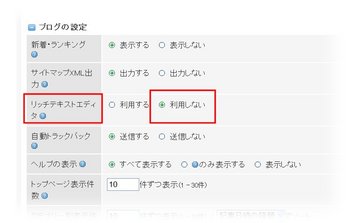
すると編集画面では画像を挿入するとHTMLタグが表示されるようになります。
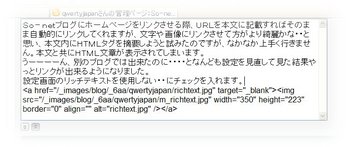
インターネットに繋がらない(帰国後) [Internet]
知人が出張で外国へパソコンを持って行き、帰国後ネットに繋がらないと今日パソコンを持って訪れた。
使用した環境を聞くと、出張先の会社でネットに繋げなかったら現地の社員がUSBの端末を使い設定して使えるようにしてくれたとの事。
デスクトップには設定用のアイコンが残っていました。
①インターネットオプションから接続を見たらダイアルアップ接続アイコンがあったので取り合えず削除。LAN設定をみたらプロキシを経由して接続すような設定になっていたのでそれを解除。
IEを起動するが繋がらない・・・・うーーーん。
DOSプロンプトからPINGを打ってみる。応答無し・・うーーーん。IPCONFING ALLをしてみたらIPアドレスが先ほど削除したプロキシのIPアドレスのままになっている。
②マイネットワークからTCIPを見たらIPアドレスが現地のIPアドレスに指定されたままになっていたので「自動取得」に変更。
再度IEを起動、無事繋がりました。やれやれ・・・・・・・・・・・・・・・・・・
RobotMail スパムメール 迷惑メールに困って居ませんか?。 [Internet]
ホームページを開設し、問い合わせ等の為にメールアドレスを記載している人、その多くはスパムメールと言う迷惑メールに悩まされている人は多いと思います。
そこで対策として
①メールアドレスを記載してメールソフトへのリンク(mailto)を付けない。効果的ですがメールする側とするとその都度メールの宛先を記入しなければならないので面倒。
②CGIをつかったメールフォームにする。効果的で便利ですが初心者には設置が難しい。
そこで私は次のようにしています。
①HPに通常の形のmailtoリンクを張ります
②メール宛先のmailtoに「addressメール@mail.com」と言うように全角の文字を使いして設定します。又はaddress@mail.comと@マークを全角にしておきます。
③メール宛先の説明文に「※自動迷惑メール防止のため、メールアドレス内に全角カタカナ「メール」の文字を付けてありますで、メールソフト起動後、宛先に表示されているメールアドレスの全角カタカナ「メール」部分を削除後、送信して下さい。または@マークを半角@に変えて・・・」と言う様な文章を付けておきます。これでロボットによる自動迷惑メールはかなり防げます。
グーグルアースへ追加プログラム [Internet]
グーグルアース、世界中の地形等を見ることの出来る便利ソフトですが、地震大国に住む私たち日本人にはとても関心のある地震。この瞬間、どこかで地震が発生していますが、それをグーグルアースに表示させてくれる便利なツールがあります。
緑枠に発生した地震の経過強さや時間のアイコンの説明
まず、USGA(アメリカ地質調査所)http://www.usgs.gov/のサイトへ行きます。
右下のearthquakeをクリックします。
earthquake hawards programをクリックします
google earth KMLをクリック、インストールします。するとグーグルアースの中にUSGSのプログラムが追加され、地震発生箇所がアイコン点で表示されます。
グーグルアースを閉じるとき「お気に入りに保存」をクリックしておけば次回からも表示されます。
なお、USGSには[did you feel?」と言うサイトがあり、世界各地で起きた地震を誰が何処で感じたかをレポートするプログラムをありますので、試してみたら?。但し、英語版ののみですので念の為。
SPAM Mail 迷惑メール [Internet]
Webフリーメールを使ってる人は多いと思いますが、最近Gooメールに入ってくる「迷惑メール」の中に「件名」も「送信者名」も「空白」になっているメール、当然本文も「空白」、が入って来ていました。
受信拒否設定をしようとしても送信者名が表示されて居ない為「unidentify」となり、設定できません。
それではと「振り分け設定」で「件名」と「送信者」に「空白」を入れて振り分け設定するとある程度は削除出来ますが、それでも何件かは振り分けをスルーして来ます。困った挙句、Gooに問い合わせました以下のような方法を教えてもらいました。多分、Goo以外でもこの設定方法は使えると思いますので、試して見てください。
・振分けルール
「送信者」に[@]を含まない場合
「宛先」に[@]を含まない場合
「cc」に[@]を含まない場合
「すべての条件に一致」のラジオボタンを選択
・振分け処理
保存先フォルダ「迷惑フォルダ」もしくは「ごみ箱」
設定は以上です。
ダイアルアップ接続 [Internet]
知人が中古のPCを入手、インターネット接続の設定を頼まれました。それが昔懐かしいモデムを使った「ダイアルアップ接続」。もうすっかり忘れてました。接続の際、「ピ~~~~~~ヒョロヒョロガッポンガッポン ピー」の懐かしい音が聞こえるんですよね。
さてそこでその人の以前のPCはME、新しいのはXP。えっとぉ~~~何処だっけ???設定は???って状態です。
やっと場所見つけて設定完了。接続をクリック・・・繋がらない。う~~~~~ん、サポートに電話してみて設定を確認して見たが、間違っていない。
暫くして、間違いを見つけました、接続先の電話番号。でもサポートに接続先の番号は伝えたのに「間違っています」とは言わなかった^^。サポートさんもあまり「ダイアルアップ接続」はめったにしないのでしょうね。
繋ぎ先はKDDIで月額940円でつなぎ放題だそうです。接続速度が56KBPS^^。でも、本人はXPで快適に動いて喜んでいました。
ブラウザは何が好み? 新聞記事の調査結果 [Internet]
ブラウザの利用度はIE ファイアフォックス Operaとなっているようですね。私はsleipnirが主に使っていますが、利用率は低い。
インターネットサポート等でもWebブラウザを選択する画面にもsleipnirの選択肢は殆どないですねぇ・・・
個人的にはとても使い良いブラウザだと思うのですが・・。利用率の低い理由はなんなんでしょうねぇ・・・。
sleipnir download site↓
http://www.fenrir.co.jp/sleipnir/
確定申告 e-tax [Internet]
またまた確定申告の季節になりました。パソコンの操作には自身のある私でも確定申告作成にはその用語の「難解さ」^^には「降参」です^^。
で、早速、e-taxコーナーを覗いて見たら、今年は大分改善されていました。ウイザード形式になり、用語の分からない私^^でも何とか前に進めるかな・・と思った矢先、はて??ここでは何処を選ぶ????
因みに私は年金と少しばかり^^の給与所得があります。
で、多分、所得税の確定申告で良いかな??とそこを選んで次へ・・・
さて、ここでまた悩んでしまいました。「年金+給与所得の方」が無いんです・・えええええええ!!って感じです。で、下を見たらウイザード形式がありました。ここを選んだら、何とか「確定申告無知者」の私でも出来そうでした。でも、この先も結構、難解でしたぁ・・・。なんとかしてくれぇーーー!
新聞の投稿欄に「確定申告」が難しい・・高齢者には分かりづらく、歳を取るにつれ、還付金なんか申請できなくなるかも知れない・・と言う記事がありました。
税金を取るなら、もっと分かりやすい方法を必要とされるでしょうね。微々たる年金と給与の確定申告を税理士に頼んだら、手取りが無くなってしまいます。
オークション その後 [Internet]
前回、私の出品したオークションに外国からの問い合わせがあったことを書きました。
買い取り価格を入札中の価格の10倍以上を提示、オークションのストップを求め、私の口座情報を知りたがっていましたが、最終的に「現在入札中の人を無視してストップする事は出来ないので、高値で入札して欲しい」とメールしたところ、その後は何の連絡もなく、オークションは終了。
事によったら、新手のフィッシング詐欺で私の口座番号を聞き出す手だったのかも知れませんね。
皆さんもご注意下さい。
オークション [Internet]
オークションで落札したり、時々出品もしていますが、最近、出品した商品に質問が来ました。
開けてみたら外国らの問い合わせがあり、「ナイジェリアの親戚に新年のプレゼントとして購入したい。現在に入札している人の10倍以上を払います」と事。
おいしい話ですが、う~~ん。質問者に「現在入札者が居るので、オークションをキャンセルすると評価が悪くなるのでキャンセルは出来ません。現在よりも高値入札してくれれば早期終了します」と返信。
そしたら「12倍の金額を払いますのでオークションをストップしてください」。
でまた返信。「私は金額を吊り上げたつもりではないです。キャンセルすることにより私の評価が悪くなるのが困るのです。」と返信。
おいしい話には裏がある・・・かも。皆さん、どう思いますか?
オーストラリアのインターネット事情 [Internet]
今日、オーストラリアから、昔 当家で預かった女性が、娘を連れて遊びに来ました。
パソコンの話題の中で「子供たちがダウンロードし過ぎて、費用が掛かる」と言っていました。私はてっきり日本と同じように常時接続かと思っていたのですが、ちょっと違いました。
常時接続なんだけど、ダウンロードできる容量が決められおり、それ以上ダウンロードすると、課金されうる事とスピードが遅くなると言う事でした。無制限にするには月額10,000円近くを払うようです。
常時接続が当たり前の日本、ホームページのコンテンツも日を追って大きくなっていますが、世界にはまだまだ、低速やダイアルアップ接続等、常時接続環境で使ってない人が沢山居るんですよね。
昔からホームページを作るときは、遅い環境の人を基準に・・・と言われたことがありますが、つい忘れがちですね。
初心に戻りますかぁ・・
PLC(電力線搬送通信) [Internet]
PLCが出始めた頃には「雑音」が問題になっていたようですが、今日、シーテックで聞いたところ、この問題は解決している・・との事でした。これを使ってTVを各部屋に転送して見る・・なんて事が出来るようです。
ただ、ルーターと各機器に一台ずつ「子機」をつけなければならない・・・それなら無線LANつかちゃった方が良いのかなぁ・・って思いましたが・・。
ちなみPLCの転送速度は5~25MBPSだそうです。
Sleipnirの「お気に入り」を他のPCに移行 [Internet]
| 1. | Sleipnir の設定、お気に入りのデータを USB メモリや CD-R などにコピーする。 |
| 2. | 移行先の PC に Sleipnir をインストールする。 |
| 3. | Sleipnir を一度起動し、終了する。 |
| 4. | 手順1.でコピーした設定、お気に入りを、移行先 PC の設定保存先に移動(上書きコピー)する。 |
の中にあるファイル全てをコピーしてUSBに保存、移行先のPCの<Sleipnir インストールフォルダ>\settings\<ユーザー名>
の中にある既存のファイル全てを削除、USBより元PCのファイルをコピーしたら反映されました。
Sleipnirの「お気に入り」 [Internet]
これを他のPCに移す方法、Selipnirの説明はちょっとわかり難い。favorite.ffgを保存してコピー先へ移した後、ブラウザを立ち上げても反映されていない・・・。うーーん、困った。
ファイルー「お気に入りの切り替え」をあけると中にfavorite.ffgがあった。これを開いたらインポートされました。やれやれ・・・
もう少し分かり易い説明が欲しいですよね・・
ブラウザは何が好み? [Internet]
①IE:重い
②Chrome:結構軽い
③Firefox:まあまあ
④Safari:起動が遅い
⑥Opera:ちょっと重いかな・・
⑦Sleipnir:起動が早い。タブブラウザ
で私のお勧めはSleipnir。複数の画面をタブで表示出来るのがとても便利。













